手元にある、安くて壊れても良いアクションカメラをつかて、外部マイク端子の増設にチャレンジしてみました。
初めてで結構時間がかかったので、動画ではなく写真を撮影したので、その時の状態を思い出しながら解説をしてみます。
使用機材
- 約4400円:NexGadget アクションカメラ 1080PフルHD高画質 140度広角 30m防水 スポーツカメラ WIFI機能搭載 防犯カメラ
- 約17円:3.5mmジャック(丸い方)
- 価格は色々:【Amazon】精密ドライバー
- 約2000円:【Amazon】ハンダゴテ
- 価格は色々:【Amazon】電動ドライバー
- 価格は色々:【Amazon】カッター
改造方法
今回使うのはコチラのアクションカメラです。
画質も音質も低いので、壊れても良いのでコチラを使って改造してみることにします。
【中華GoPro】ビビッドカラーの激安アクションカメラ(開封フォトレビュー)
スペックはこんな感じ。
本体はよくある中華GoProと同じ感じですね。
背面には液晶も付いています。
表のカバーは爪で引っかかっているだけなので、精密マイナスドライバーで良い感じで剥がしました。
裏面の液晶保護は両面テープでくっついているので、隙間にカッターを入れてスライドゆっくりとスライドさせると簡単に剥がすことが出来ました。
液晶に関しては、他の人が改造しているアクションカメラとは少し構造が違っていたのですが、端っこが爪で固定されていたので、精密マイナスドライバーで慎重に持ち上げて取り外せました。
ガワから外すときは、配線とかがちぎれたりしないようにゆっくりと慎重に行いました。
特に液晶とつながっているケーブルは、後で付け直すのが大変になる可能性もあるので、付けた状態で行いました。
そして、ガワから外すとこんな感じになりました。
カメラ・レンズ側はこんな感じ。
他の人の改造動画を見たことがある人は、気付いたかもしれませんが、若干構造が異なります。
そのため、臨機応変に対応する必要がありました。
マイクは右下の丸いやつですね。
ペンチで摘んで、ゴリゴリ回転させて外すと2つの端子がでてきました。
本来他のアクションカメラであれば、+マークが書いてあるんですが、このアクションカメラには書いてませんでした・・・。
裏面にも書いてませんでした・・・。これは困ったぞ・・・。
と思ったら、外したマイクの方に+マークが書かれていたので安心しました(良かった)。
接続する際に使うケーブルは、いらないイヤホンのケーブルを使うことにしました。
懐かしいですねainol。家の何処かにainolのゴミタブレットがあるかもしれない。
このクらいの長さに切ってみました。もうちょっと短くても良かったかもしれないですが、まぁ問題はなかったです。
そして、最大の難関がはんだ付けでした。
この作業だけで30分位格闘した気がします。
とにかくハンダがうまいこと付いてくれませんでした。
端子もすごい小さいので、くっついたかと思ってちょっと引っ張ると外れたりで、もう大変。
簡単にはずれてしまうと、もう一度分解するのは結構面倒なので、しっかりと固定させる必要があります。
ここで、以前コメントで教えてくれた「Kellan Lutzさん」の文章を見直しながら、AliExpressのデータシートをチェックして作業を行いました。
本当にありがとうございます( ‘ω’ 三 ‘ω’ )
長い端子が①GND(共通-)、端子側面より見て長い端子の右側が②L(左)、端子側面より見て長い端子の左側が③R(右)ですね(Aliexpressのデータシートより判断)
※このブログは皆さんのコメントによるアドバイスにより成り立っております。
詳しくは説明出来ないですが、ちょっとまとめてみるとこんな感じでした。
電流的にはマイク端子のL(左)+から入って、GNDに出ていく流れかと思います。
そのため、+端子を2番のL(左)に繋いで、1番のGND端子を残りのーにつなぎました。
※購入店舗によって、見た目が同じでも、部品の構造や、ボクの認識が間違っている可能性もあるので、各々考えて調べて理解してください。
そして、繋いだ状態がコチラ。一度この状態でマイクが認識されているかチェックして問題ありませんでした。
しっかりとはんだ付けをします。
あとは、ガワ(ケース)に穴を開けます。
こんな感じで穴を開けました。
開けた穴は6mmでした。
そしてもとに戻すとこんな感じになりました。
良い感じですね。
出っ張りますね。
このくらい出っ張ります。
マイクを付けると、ThiEYE T5eよりも、出っ張りが少ない状態で使えるのでなかなか良さげです。
まとめ動画
▼記事の内容を動画でまとめました。
まとめ
結構大変でしたが、なんとか改造することが出来ました。
この作業をするときは、いろいろな動画を見て、かなり参考にしました。
全く同じ機種・道具を使ったわけでは無いので、配線する時はジャックの構造を簡単に理解する必要がありました。
このブログや他の動画を参考にして、意味がわからないまま改造してしまうと、配線間違いをしてしまう可能性があるので、やる前にある程度理解する必要性があります。
一番たいへんだったのは、半田で取り付ける作業です。
基盤が非常に小さいので、+とーが接触しないか大変でした。
この辺は根気でやるしか無いので、やる人はがんばってください。
今回実験で試したアクションカメラは、普段使用するつもりがない練習用でした。
本当はメインで使いたいElecam Explorer Eliteを改造したいので、近いうちにそちらの機種でも同様に改造をしてみようかと考えております。
関連リンク
【中華GoPro・外付けマイク取り付け改造】Elecam Explorer Eliteにも3.5mmジャックを取り付けちゃいました。
【中華GoPro・EleCam Explorer Elite】まとめリンク集
【AliExpress】3.5mmジャックの端子部分だけを大量に買ってみた。

















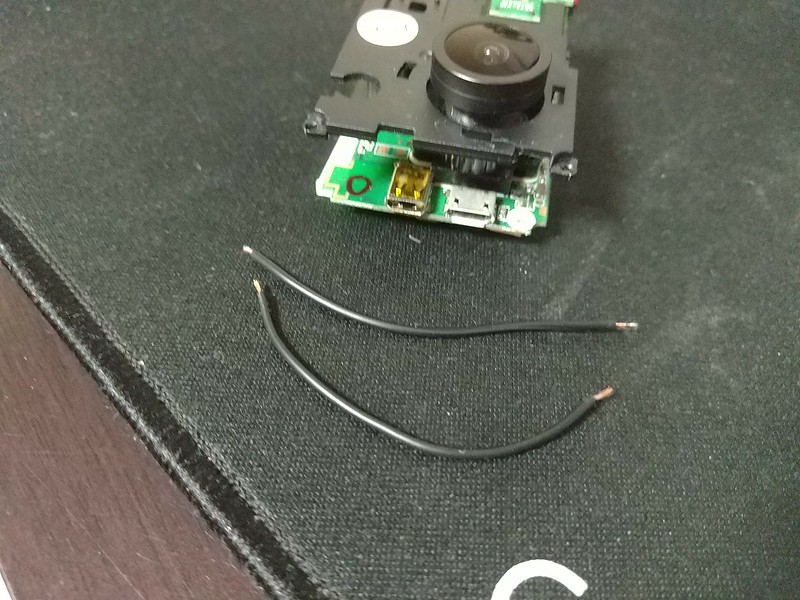













コメント
音質、少し上がっていますね
ケース内のマイクを外部に出して、音のこもりが無くなった感は十分ありますね
ちなみこのカメラは、内蔵マイク(モノラル)→モノラルジャック⇔外部マイクの改造なので
録画した動画もモノラルステレオ(左音声のみ)になってるかと思いますが、
ThiEYE T5eの方のステレオジャックにステレオ音源(左右が別音源)を入力し、
動画を録画した場合の音声はステレオ音声(左右、別音声)になるのでしょうか?
【ハンダ付け】
この場合のハンダ付けのコツです
[コツ]
ハンダ(結合)する箇所の双方に先にハンダを吸わせておき、
ハンダ同士を結合させるようにします
[手順]
1、基板の端子にはんだ盛りする
基板を側面から見たら端子の付け根のL字の直角部に
コテ先を4~5秒当て端子を温めます
元はスピーカーが付いていたので少しハンダが残っているかと思います
残ったハンダ溶けたらOKです
溶けたハンダに少し新しいはんだ追加します
2、配線にハンダを吸わせる
配線のハンダ部(結合部)にコテ手先を4~5秒当て端子を温め、
コテ先とハンダの間にハンダを流し込み、配線にハンダを吸わせます
(吸わせたら、配線の裏側にもしっかりハンダが吸っているか確認します)
3、ハンダ付け(結合)する
上記のハンダを吸わせた箇所(ハンダ箇所)同士を合わせ、
その上からコテ先を当てて結合させる
コテ先を当てる時に、1と2の箇所の両方のハンダを同時に溶かすように当てます
1と2で吸わせておいたハンダは同じ物となりますので、
同時に溶かすことで簡単に融合(結合)してくれます
温める秒数や溶かす時間などはコテ先の温度によって違ってきますますが、
この場合のハンダ付けは、プリント基板の端子+配線+ジャックの端子ですので
温度や秒数などは気にしなくても構いません
※半導体などの熱に弱い物は熱を加え過ぎると破損しますので注意が必要です
(その際は、何度を何秒までOKか?等はデータシートに書いています)
私は調べるのが面倒なので、熱に弱いパーツは1秒程度でハンダするようにしています
次はレンズ交換で視野角を狭く(WEBカメラの70~90度くらい)に改造してみてくださいw
カズヒロさんを人柱にしすぎですね ^^;
(望遠レンズも面白そうです)
このYouTube動画が参考になるかなぁ~って思います
↓
Kellan Lutzさん、こんばんは。
1つ目のステレオになるかの質問についてですが、
この検証をする際は、ステレオマイクで左右から音を出して、検証するということですよね?
つまり、ステレオマイクが必要になりますが、現在ステレオマイクがありません(*_*)
DJIのマイク端子はステレオですが、同見てもステレオではないと思うんですが、ステレオではないですよね?
ハンダ付けの方法は、なるほど理解しました!
両方にハンダを吸わせておくんですね。これはいいやり方ですね。
また、データシートには何秒当てて良いかも書いてあるんですね。
そんなことまで書いてあるとは、思いもしませんでした。
Aliexpressでboard lensを調べてみましたが、結構高いですね。
aitendoというお店と変わりませんでしたw
アクションカメラを望遠として使うメリットがあまり感じられないので、レンズはちょっとやらないかもです><
でも、簡単そうなので、レンズが傷ついたり、割れたりしたら交換可能なので良いですね\(^o^)/